Как да деактивирате статиите на новия раздел на Chrome за Android и iPhone

Google Chrome за Android, iPhone и iPad показва „предложени статии“ от мрежата на страницата „Нов раздел“. Можете да ги скриете, ако предпочитате да почистите страницата си в нов раздел и да избегнете отвличането на вниманието.
Ако сте влезли в Chrome с профила си в Google, Google използва дейността ви в мрежата и приложенията, за да избере тези предложени статии.
андроид
На устройство с Android не можете наистина да деактивирате предложенията за статии, но можете да ги скриете, за да не ви разсейват.
Докоснете стрелката вдясно от „Статии за вас“ в горната част на списъка с членове на новия раздел на Chrome.

Това свива списъка с предложени статии и вече няма да ги виждате.
Можете да натиснете отново стрелката, за да разширите списъка и да видите предложените от вас статии, ако желаете.
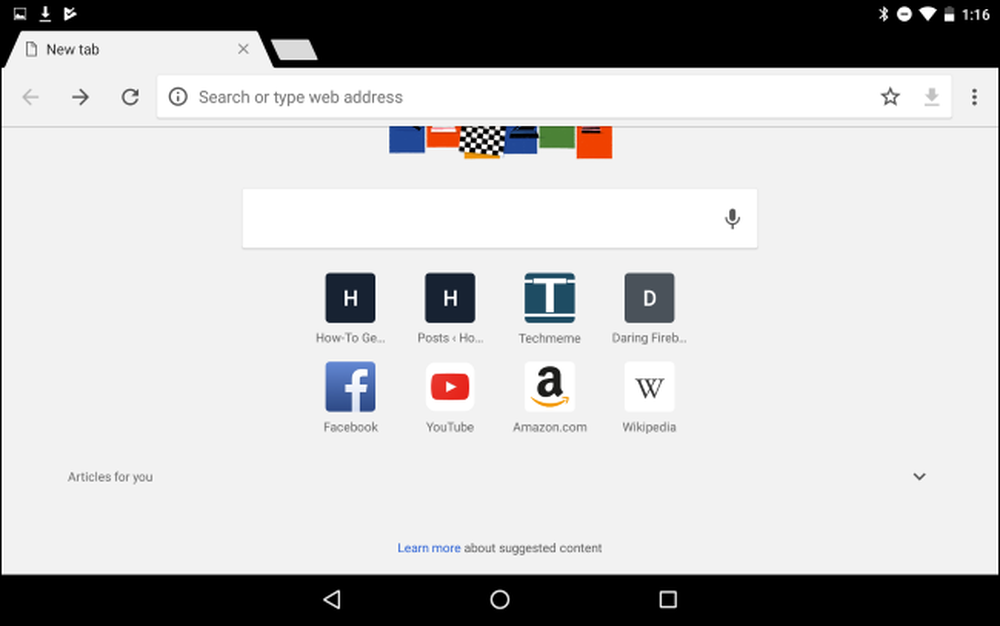
iPhone и iPad
В iPhone и iPad не можете да свиете предложените статии, за да ги скриете по начин, който можете да използвате в Chrome, но можете изобщо да ги деактивирате да се показват на новата страница в раздела.
Докоснете бутона за менюто в горния десен ъгъл на приложението Chrome, след което докоснете опцията „Настройки“.
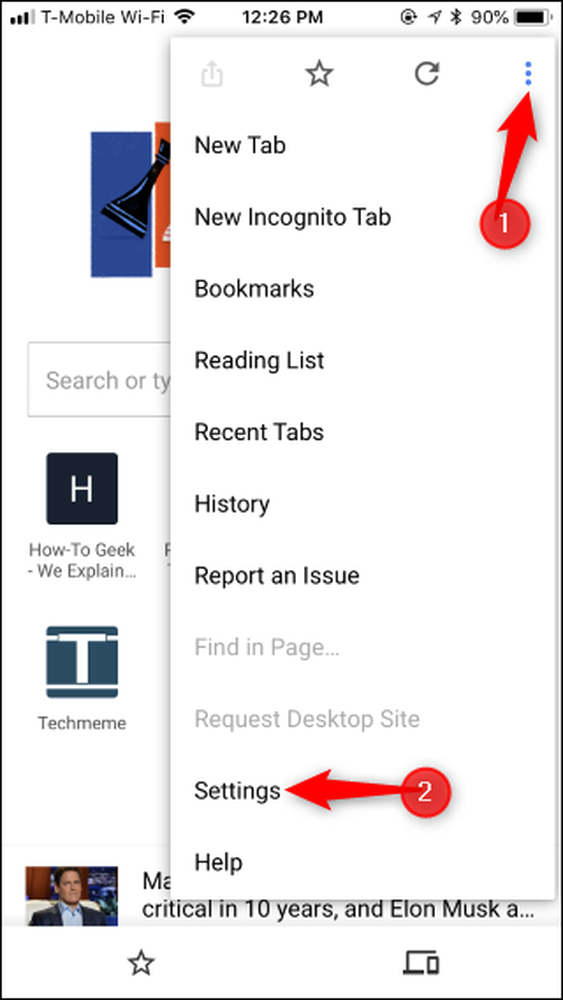
Под Разширени изключете плъзгача „Предложения за статии“. Това незабавно деактивира предложените статии в новия раздел на Chrome.
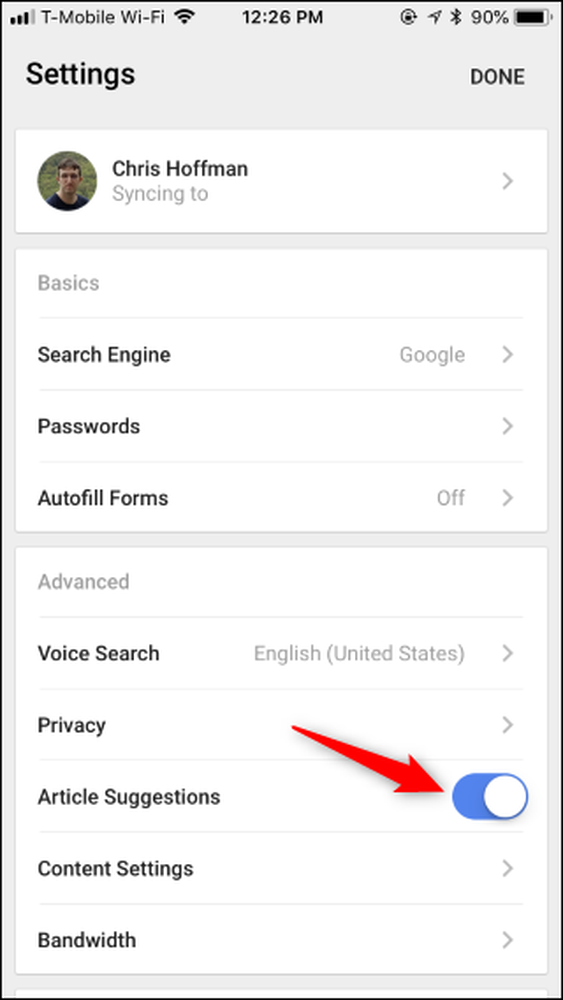
Тази настройка не се синхронизира между устройствата ви, така че ще трябва да деактивирате отделни предложения за статии за всички мобилни устройства, които използвате.
Ако нямате нищо против да виждате предложени статии, но понякога виждате статия, която просто не искате в новия си раздел, можете да отхвърлите предложената статия. Просто докоснете един от статиите и плъзнете наляво или надясно, за да го премахнете от новия си раздел.




